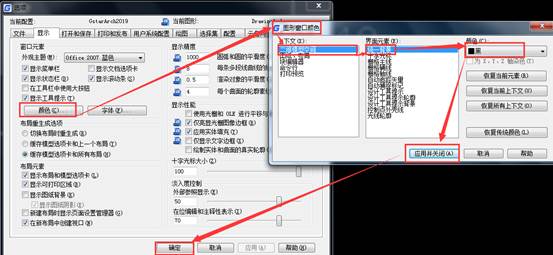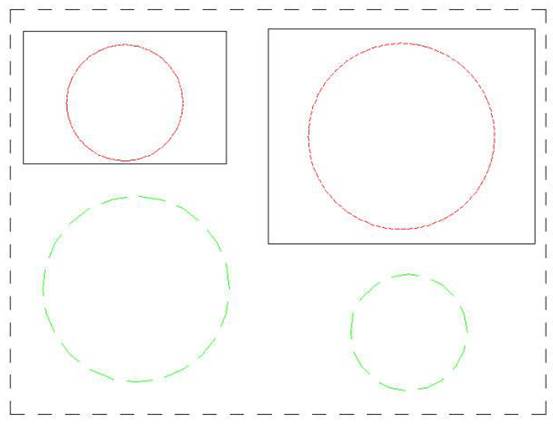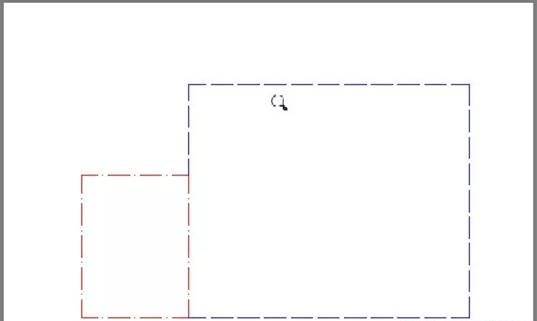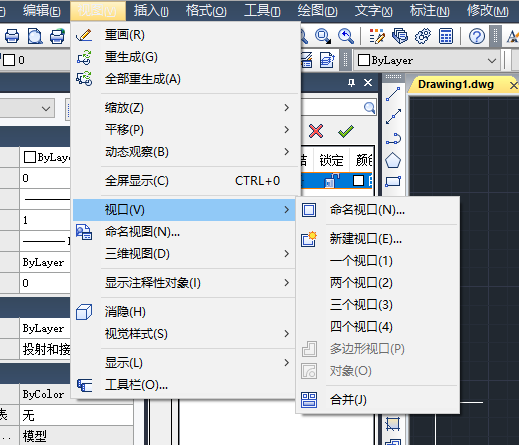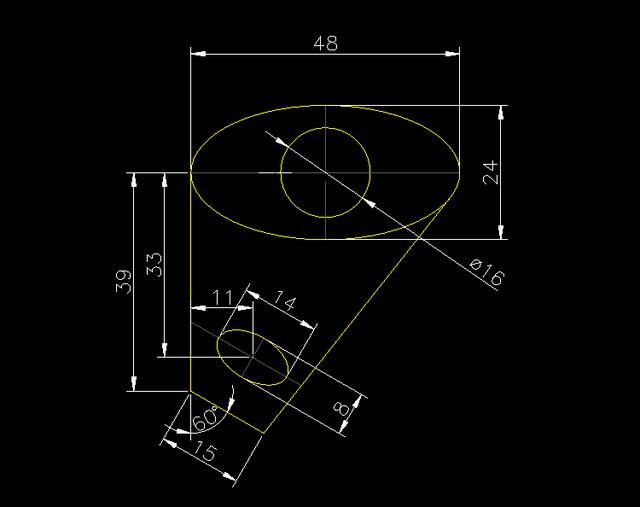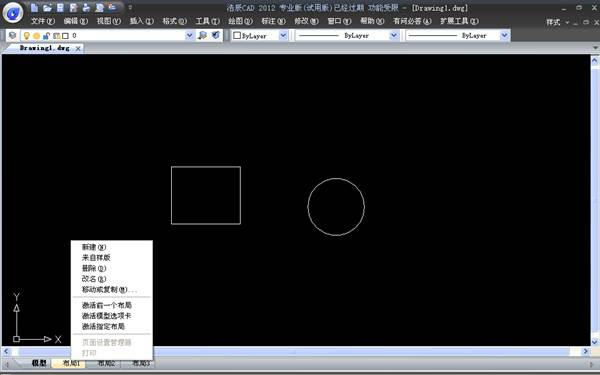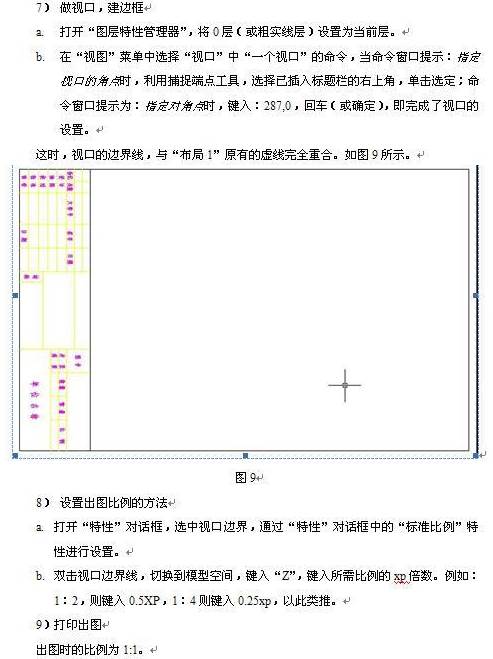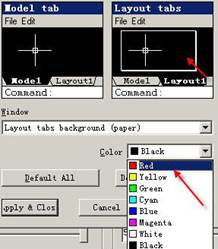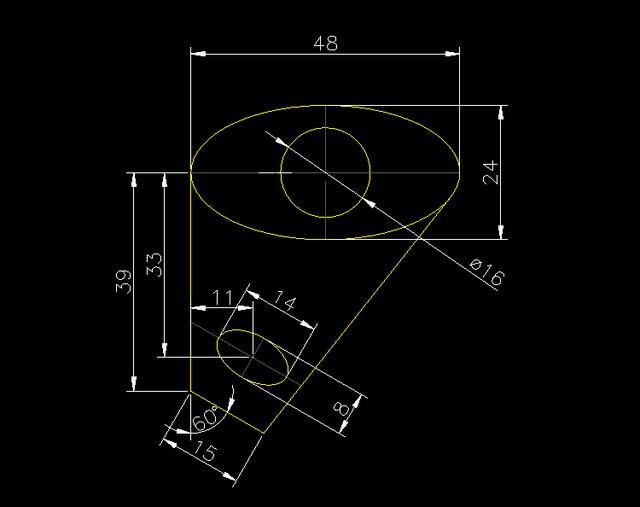关于浩辰
CAD布局空间、
CAD图纸空间的解析,这些是小编从浩辰官网上收集整理得到的文章,简单做了一些调整和改进,对布局空间不太了解的小伙伴们,希望这篇文章能够带给你们帮助,阅读完后记得收藏和关注浩辰官网呦。
一、模型空间图纸是倾斜状态
如果在模型空间的图是倾斜的,可是我们却要把它出成平放的,可以设置UCS。
1、从图纸空间进入模型空间,输入UCS命令回车,会弹出很多选项。
如果知道图纸旋转的角度,直接输入Z,然后输入旋转角度;如果不知道旋转角度,可以找一些参照线,利用对象或3点来设置UCS方向。
2、输入PLAN命令,连续回车确认,显示UCS坐标下的平面视图,使图形转正。
3、调整好以后最好“锁定视口”。

二、一张图纸上有多种比例
再一个问题是在同一张图纸上需要用到两种以上的比例出图,这个问题其实就是需要用到两套标注样式和两个视口,对应图形部分的文字高度需要分别设置,用于1:600的图形部分字高为180,标注样式用GZ40QH-600,用于1:120的图形部分字高为36,标注样式用GZ40QH-120。
说明性的文字直接写到图纸空间即可,字高也不用换算了。
三、如何不打印视口边界
如果一张图中有多个视口,打印时视口线也会打印出来,解决的办法是把这部分视口放置在“DefPoints”图层中,有的汉化版在图层管理器中显示为“定义点”图层,放置在这个图层中的对象是不会被打印出来的,看下图,如果某个图层中的东西也不想打印出来,可以在图层管理器中点击对应图层后面的那个打印机,让他出现红“×”。
四、模型空间是虚线,图纸空间显示实线
再有,有时在模型空间设置的线型为虚线,在图纸空间显示的却为实线,这是线形比例问题,首先你要从图纸空间进入模型空间,试试用“RE”命令刷新一下,如果还没有正常,就选择那条虚线(当然也可以是点画线),调整它的“线型比例”,有时一次调整不好,就需要多调整几次,达到要求为止。
调整“线型比例”时,因为使用不同的线性所以会导致比例值差异很大,所以我虚线只用“HIDDEN”,点画线只用“CENTER”,这两种的“线型比例”可以跟全局比例联系起来,具体关系我就不多说了,自己琢磨吧。
如果“线型比例”过大过小在模型空间都会显示不出线型来,所以建议虚线要用一种或两种颜色来区分,比如我的图中蓝色就是虚线。
五、模型空间是虚线,图纸空间显示实线
最后,在对页面设置完成以后还要进行最后一项工作,就是“页面设置”不要以为这个工作无所谓,设置好以后你还可以使用
CAD的辅助工具进行批量打印,不过这要求一个布局里面只有一张图,并且这张图的打印设置已经设置完成。鼠标右单击“布局1”在快捷菜单中选择“页面设置”。
设置界面跟打印设置几乎一样,如果这次的打印需要与上次打印设置基本一样,直接选<上一次打印>即可完成大部分设置工作,你唯一要做的就是点击“窗口”选择打印范围,然后确定,最后预览一下,可以到所有工作完成以后,统一一次打印出你的成果。
通过对浩辰CAD布局空间、CAD图纸空间的理解,图纸空间的注意事项的认知,以及浩辰布局空间的实用技巧的学习,小编希望大家都有所进步。想要更好的学习和熟练掌握该软件基本操作的小伙伴不妨关注浩辰
CAD官网获取更多教程技巧。,